windows defender防火墙冲突问题可通过以下步骤解决:1.卸载第三方防火墙软件并重启;2.或暂时禁用其防火墙功能;3.重置windows defender防火墙设置至默认;4.检查并确保windows defender firewall及base filtering engine服务正常运行;5.使用命令提示符执行netsh advfirewall reset命令修复;6.更新系统补丁;7.专业版用户可检查组策略配置;如遇误报或程序无法联网,可将程序添加至允许列表;判断是否为防火墙问题可临时关闭防火墙测试网络情况。

可能是你的Windows Defender防火墙和其他安全软件之间有点小摩擦,导致系统提示冲突。别慌,咱们一步步来解决。

解决方案

检查并卸载冲突的第三方防火墙或安全软件: 这是最常见的原因。很多时候,安装了像360安全卫士、腾讯电脑管家这类软件,它们自带的防火墙功能会和Windows Defender打架。卸载这些软件,然后重启电脑,看看问题是不是解决了。注意,卸载要彻底,最好用官方卸载程序或者专门的卸载工具。
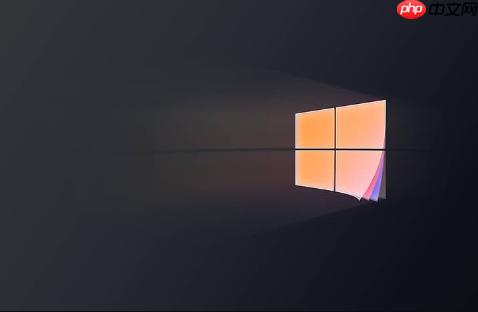
禁用第三方防火墙(如果不想卸载): 如果你不想卸载第三方安全软件,可以尝试暂时禁用它们的防火墙功能。每个软件的操作方式不一样,一般在软件设置里可以找到防火墙相关的选项,把它关掉就行。然后再看看Windows Defender是不是正常了。
重置Windows Defender防火墙设置: 有时候,Windows Defender自身的设置可能出了问题。可以尝试把它重置到默认状态。操作步骤是:
检查Windows Defender防火墙服务是否正常运行: Windows Defender防火墙依赖于一些系统服务。如果这些服务没有启动,防火墙就无法正常工作。检查方法:
services.msc,回车。Windows Defender Firewall 服务,确保它的状态是“正在运行”。如果不是,右键点击它,选择“启动”。Base Filtering Engine 服务是否也在运行。这个服务是防火墙的依赖项。使用命令行修复Windows Defender防火墙: 如果以上方法都不行,可以尝试用命令行来修复。
netsh advfirewall reset
更新Windows系统: 有时候,系统BUG也会导致防火墙冲突。确保你的Windows系统是最新的,及时安装补丁。
检查组策略设置(针对专业版用户): 如果你是Windows 11专业版用户,可以检查一下组策略设置,看看有没有防火墙相关的策略被错误配置。
gpedit.msc,回车。Windows Defender防火墙误报某个程序怎么办?
有时候,Windows Defender会误判某个程序是恶意软件,阻止它访问网络。这时候,你可以把这个程序添加到防火墙的允许列表中。
防火墙开启状态下,某些软件无法联网怎么办?
防火墙的本职工作就是保护你的电脑,所以有时候会过于严格,阻止一些正常的程序访问网络。解决方法和上面类似,把这些程序添加到防火墙的允许列表中。但要注意,只允许你信任的程序通过防火墙,不要随便放行不明来源的软件。
如何判断是防火墙导致的网络问题?
最简单的方法是暂时关闭防火墙,然后看看问题是不是解决了。如果关闭防火墙后,网络恢复正常,那基本可以确定是防火墙的问题。但要注意,关闭防火墙会降低你的电脑安全性,所以解决问题后一定要及时重新开启。 也可以用ping命令测试网络连通性,如果ping不通,并且关闭防火墙后ping通了,那大概率就是防火墙的问题。

Windows激活工具是正版认证的激活工具,永久激活,一键解决windows许可证即将过期。可激活win7系统、win8.1系统、win10系统、win11系统。下载后先看完视频激活教程,再进行操作,100%激活成功。




Copyright 2014-2025 https://www.php.cn/ All Rights Reserved | php.cn | 湘ICP备2023035733号